电脑待机黑屏解决方法 电脑待机后黑屏怎么处理
更新时间:2024-03-26 16:09:16作者:yang
电脑在待机状态后突然出现黑屏是许多人使用电脑时遇到的常见问题之一,待机黑屏可能是由于操作系统或硬件设备的故障引起的,也可能是由于驱动程序的问题或电源管理设置不当所致。要解决这个问题,可以尝试重新启动电脑、更新或重新安装显卡驱动程序、检查电源管理设置等方法来解决。希望本文介绍的方法能帮助您解决电脑待机后黑屏的问题。
电脑待机后黑屏怎么处理:
出现这种问题的电脑不多,可能是你的电脑中毒了,可以重装下合适的系统。(如果太麻烦,以下介绍修改电脑本身方法的步骤)
首先点开电脑“开始”键,找到“控制面板”,打开
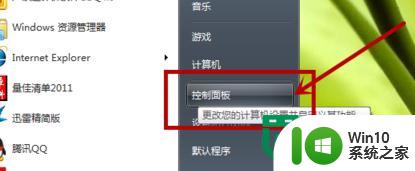
找到”控制面板“里面的”硬件和声音“,点击进去
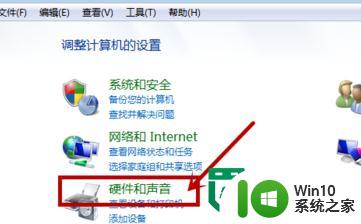
找到”电源选项“里面的”更改计算机睡眠时间“,点击进去
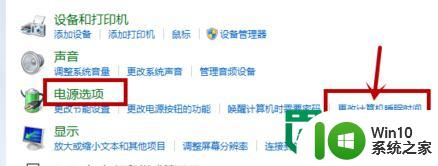
把里面界面框的”关闭显示器“和”使计算机进入睡眠状态“通过旁边的小三角都修改成”从不“,记得修改后,要点击下面的”保存修改“
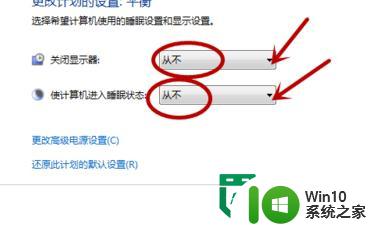
完成后界面会自动弹到下面界面,我们可以检查一下是否修改成功,分别点击”平衡“和高性能”后面的“更改计划设置”
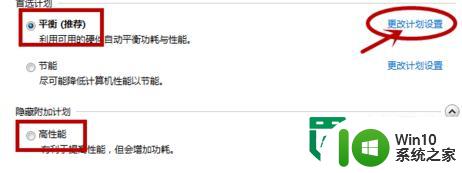
看下里面的“关闭显示器”和“使计算机进入睡眠状态”是否是“从不”如果不是,再进行修改,如果是“从不”退出即可
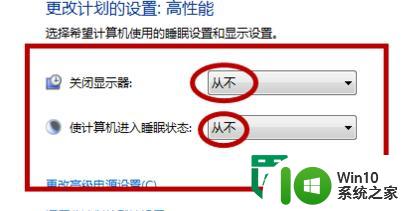
以上就是电脑待机黑屏解决方法的全部内容,有需要的用户就可以根据小编的步骤进行操作了,希望能够对大家有所帮助。
电脑待机黑屏解决方法 电脑待机后黑屏怎么处理相关教程
- 电脑待机之后黑屏 笔记本电脑待机后不自动黑屏设置方法
- 手提电脑待机黑屏如何唤醒 笔记本电脑待机后黑屏怎么唤醒
- 笔记本电脑待机后黑屏无法唤醒如何处理 笔记本电脑休眠后无法唤醒黑屏怎么办
- 联想笔记本待机后黑屏无法唤醒 联想笔记本待机后屏幕黑屏无法恢复的解决教程
- 电脑无法开机一直黑屏如何处理 电脑开机后黑屏无显示怎么办
- 台式电脑黑屏无法唤醒屏幕 电脑待机后黑屏无法唤醒的原因
- 电脑黑屏无法开机怎么办 电脑黑屏闪屏原因及处理方法
- 小新电脑开机以后黑屏怎么办 小新电脑开机黑屏怎么解决
- 电脑上怎样设置待机时间 电脑屏幕待机时间怎么设置
- 电脑打开后黑屏怎么办 电脑打开后黑屏怎么处理
- 电脑打开后黑屏怎么处理 电脑打开后黑屏怎么办
- 台式机电脑开机黑屏怎么办 台式机电脑开机后屏幕黑屏的解决方法
- U盘装机提示Error 15:File Not Found怎么解决 U盘装机Error 15怎么解决
- 无线网络手机能连上电脑连不上怎么办 无线网络手机连接电脑失败怎么解决
- 酷我音乐电脑版怎么取消边听歌变缓存 酷我音乐电脑版取消边听歌功能步骤
- 设置电脑ip提示出现了一个意外怎么解决 电脑IP设置出现意外怎么办
电脑教程推荐
- 1 w8系统运行程序提示msg:xxxx.exe–无法找到入口的解决方法 w8系统无法找到入口程序解决方法
- 2 雷电模拟器游戏中心打不开一直加载中怎么解决 雷电模拟器游戏中心无法打开怎么办
- 3 如何使用disk genius调整分区大小c盘 Disk Genius如何调整C盘分区大小
- 4 清除xp系统操作记录保护隐私安全的方法 如何清除Windows XP系统中的操作记录以保护隐私安全
- 5 u盘需要提供管理员权限才能复制到文件夹怎么办 u盘复制文件夹需要管理员权限
- 6 华硕P8H61-M PLUS主板bios设置u盘启动的步骤图解 华硕P8H61-M PLUS主板bios设置u盘启动方法步骤图解
- 7 无法打开这个应用请与你的系统管理员联系怎么办 应用打不开怎么处理
- 8 华擎主板设置bios的方法 华擎主板bios设置教程
- 9 笔记本无法正常启动您的电脑oxc0000001修复方法 笔记本电脑启动错误oxc0000001解决方法
- 10 U盘盘符不显示时打开U盘的技巧 U盘插入电脑后没反应怎么办
win10系统推荐
- 1 电脑公司ghost win10 64位专业免激活版v2023.12
- 2 番茄家园ghost win10 32位旗舰破解版v2023.12
- 3 索尼笔记本ghost win10 64位原版正式版v2023.12
- 4 系统之家ghost win10 64位u盘家庭版v2023.12
- 5 电脑公司ghost win10 64位官方破解版v2023.12
- 6 系统之家windows10 64位原版安装版v2023.12
- 7 深度技术ghost win10 64位极速稳定版v2023.12
- 8 雨林木风ghost win10 64位专业旗舰版v2023.12
- 9 电脑公司ghost win10 32位正式装机版v2023.12
- 10 系统之家ghost win10 64位专业版原版下载v2023.12